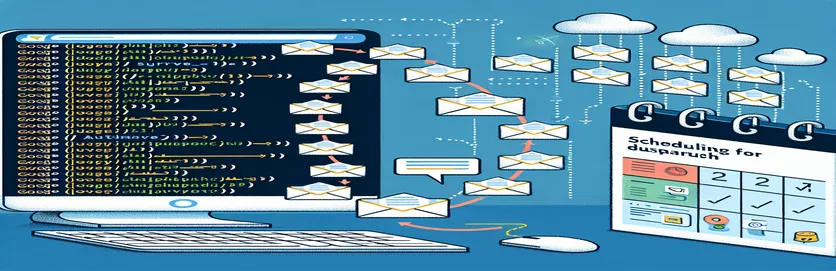Desbloqueando a automação: a jornada começa
Embarcar no caminho para automatizar tarefas mundanas muitas vezes pode ser como entrar em um novo mundo de possibilidades. Um desses empreendimentos envolve aproveitar o Google Apps Script para enviar e-mails de pesquisa em intervalos predefinidos, uma tarefa que parece simples, mas que contém complexidades. Imagine a conveniência de programar o envio de e-mails a cada 30 dias, garantindo que os destinatários sejam lembrados nos momentos certos, sem qualquer intervenção manual. Esse processo não apenas economiza um tempo valioso, mas também introduz um nível de precisão e confiabilidade na tarefa de gerenciar pesquisas por e-mail.
No entanto, como em qualquer viagem, existem obstáculos a ultrapassar. Pode-se encontrar desafios com a duplicação de gatilhos ou o não funcionamento conforme esperado, especialmente ao tentar gerenciar vários envios de e-mail dentro do mesmo script. O objetivo é criar um sistema que permita o bom funcionamento do envio desses e-mails, garantindo que cada destinatário receba a quantidade correta de lembretes, exatamente quando deveria. É uma mistura de habilidade de programação, um profundo entendimento de como o Planilhas Google e o Apps Script interagem e um toque de solução criativa de problemas.
| Comando | Descrição |
|---|---|
| SpreadsheetApp.getActiveSpreadsheet().getSheetByName('tempSheet') | Acessa a planilha ativa e recupera uma planilha chamada 'tempSheet'. |
| sheet.getDataRange().getValues() | Obtém o intervalo de células que possuem dados na planilha e retorna os valores em uma matriz bidimensional. |
| ScriptApp.newTrigger('functionName') | Cria um novo gatilho que executa uma função especificada no projeto do Apps Script. |
| .timeBased().after(30 * 24 * 60 * 60 * 1000).create() | Configura o gatilho para ser executado uma vez após um período especificado, neste caso, 30 dias, e depois cria o gatilho. |
| ScriptApp.getProjectTriggers() | Recupera todos os gatilhos associados ao projeto do Apps Script. |
| trigger.getUniqueId() | Obtém o ID exclusivo de um gatilho, que pode ser usado para identificá-lo ou excluí-lo posteriormente. |
| PropertiesService.getScriptProperties() | Acessa o armazenamento de propriedades de um script, que pode ser usado para persistir pares de valores-chave nas execuções. |
| scriptProperties.getProperty(triggerId) | Recupera o valor da chave especificada do armazenamento de propriedades do script. |
| ScriptApp.deleteTrigger(trigger) | Exclui um gatilho do projeto. |
| scriptProperties.deleteProperty(triggerId) | Remove um par de valores-chave do armazenamento de propriedades do script, identificado pelo ID exclusivo do gatilho. |
Investigando fluxos de trabalho de e-mail automatizados
Os exemplos de script fornecidos visam automatizar o processo de envio de e-mails de pesquisa por meio do Planilhas Google, utilizando os poderosos recursos de automação do Google Apps Script. O núcleo desses scripts está na capacidade de criar, gerenciar e excluir gatilhos dinamicamente com base em condições específicas. Inicialmente, a função 'createEmailTriggers' analisa um 'tempSheet' especificado na Planilha Google, identificando os detalhes do destinatário e configurando um gatilho baseado em tempo para cada um. Esse gatilho foi engenhosamente projetado para disparar uma notificação por e-mail a cada 30 dias, reduzindo significativamente o esforço manual e garantindo uma comunicação oportuna. Comandos importantes como 'SpreadsheetApp.getActiveSpreadsheet().getSheetByName()' e 'ScriptApp.newTrigger()' desempenham papéis essenciais aqui, permitindo uma interação perfeita com os dados da planilha e a criação de gatilhos, respectivamente.
O segundo script, 'deleteTriggerAfterThirdEmail', garante que nosso sistema de envio de e-mail não transborde com gatilhos redundantes. Ele verifica meticulosamente todos os gatilhos existentes, comparando-os com uma contagem predefinida nas propriedades do script. Depois que um gatilho cumpre seu propósito de enviar três e-mails, ele é removido automaticamente, graças a comandos como 'ScriptApp.getProjectTriggers()' e 'ScriptApp.deleteTrigger()'. Isso não apenas otimiza o desempenho do script, mas também mantém uma lista limpa para operações futuras. Juntos, esses scripts encapsulam um método robusto para gerenciar notificações periódicas por e-mail, demonstrando a versatilidade e a eficiência do Google Apps Script na automatização de tarefas rotineiras e no aumento da produtividade.
Simplificando notificações automatizadas por e-mail por meio do Planilhas Google
Script do Google Apps para automação aprimorada de fluxo de trabalho
function createEmailTriggers() {const sheet = SpreadsheetApp.getActiveSpreadsheet().getSheetByName('tempSheet');const dataRange = sheet.getDataRange();const data = dataRange.getValues();data.forEach((row, index) => {if (index === 0) return; // Skip header rowconst email = row[3]; // Assuming email is in column Dconst name = row[1] + ' ' + row[2]; // Assuming first name is in column B and last name in column CScriptApp.newTrigger('sendEmailFunction').timeBased().after(30 * 24 * 60 * 60 * 1000) // 30 days in milliseconds.create();});}
Exclusão automática de gatilho após três notificações
Otimizando o gerenciamento de gatilhos no script do Google Apps
function deleteTriggerAfterThirdEmail() {const triggers = ScriptApp.getProjectTriggers();const scriptProperties = PropertiesService.getScriptProperties();triggers.forEach(trigger => {const triggerId = trigger.getUniqueId();const triggerCount = scriptProperties.getProperty(triggerId);if (parseInt(triggerCount) >= 3) {ScriptApp.deleteTrigger(trigger);scriptProperties.deleteProperty(triggerId);}});}
Explorando o script do Google Apps para automação de planilhas
O Google Apps Script se destaca como uma ferramenta extremamente potente para automatizar e aprimorar fluxos de trabalho no Planilhas Google. Sua integração permite a criação de funções customizadas, a automatização de tarefas e a orquestração de processos complexos sem sair do ambiente de planilhas. A linguagem de script, baseada em JavaScript, permite aos usuários criar aplicativos que interagem com Planilhas Google, Documentos, Formulários e outros serviços do Google, abrindo assim um vasto horizonte de possibilidades. Desde a geração de e-mails automatizados com base em dados de planilhas até a criação de itens de menu personalizados e o tratamento de dados com mais eficiência, o Google Apps Script fornece uma plataforma flexível para desenvolvedores e não desenvolvedores aumentarem sua produtividade e simplificarem as operações.
Um dos recursos de destaque do Google Apps Script são seus acionadores orientados a eventos, que podem executar scripts automaticamente em resposta a eventos especificados em uma planilha, como abrir o documento, editar uma célula ou com base no tempo. Esse recurso é fundamental na implementação de rotinas como envio de e-mails de lembrete, atualização regular de dados ou limpeza de planilhas ao final de um ciclo. A capacidade de chamar diretamente APIs do Google e APIs de terceiros também expande sua utilidade, permitindo que scripts busquem dados em tempo real de fontes externas, enviem e-mails ou até mesmo se conectem a bancos de dados SQL, tornando-o uma ferramenta versátil para criar aplicativos de negócios personalizados diretamente no Google. Folhas.
Perguntas frequentes sobre o script do Google Apps
- Pergunta: Para que é usado o Google Apps Script?
- Responder: O Google Apps Script é usado para automatizar tarefas em produtos do Google e serviços de terceiros, criar funções de planilhas personalizadas e criar aplicativos da web.
- Pergunta: O Google Apps Script pode interagir com APIs externas?
- Responder: Sim, o Google Apps Script pode fazer solicitações HTTP para interagir com APIs e serviços externos.
- Pergunta: Como você aciona um script para ser executado em horários específicos?
- Responder: Os scripts podem ser acionados para execução em horários específicos usando gatilhos orientados por tempo, que podem ser configurados na seção de gatilhos do projeto do script.
- Pergunta: O Google Apps Script está disponível apenas para Planilhas Google?
- Responder: Não, o Google Apps Script pode ser usado com vários Google Apps, incluindo Docs, Drive, Agenda, Gmail e muito mais.
- Pergunta: Como você compartilha um script do Google Apps?
- Responder: Você pode compartilhar um script do Google Apps publicando-o como um complemento, compartilhando o projeto do script diretamente ou incorporando-o a uma página da web do Google Sites.
Refletindo sobre a automação e suas complexidades
Ao longo da exploração da automação de e-mails de pesquisa por meio do Planilhas Google e do Google Apps Script, surgem vários insights importantes. O principal é a versatilidade e o poder do Google Apps Script para transformar processos manuais em fluxos de trabalho automatizados, reduzindo significativamente o tempo e o esforço. Desafios como o gerenciamento de IDs de gatilhos e a garantia de que cada script seja executado conforme o esperado destacam a necessidade de gerenciamento e testes meticulosos de scripts. Além disso, o cenário ressalta a importância dos recursos da comunidade e fóruns como o Stack Overflow para solucionar problemas e refinar as funcionalidades do script. À medida que os espaços de trabalho digitais evoluem, a capacidade de personalizar e automatizar tarefas rotineiras através de scripts tornar-se-á cada vez mais crucial. A adoção destas ferramentas pode levar a estratégias de comunicação mais eficientes, dinâmicas e personalizadas, aumentando, em última análise, a produtividade e o envolvimento em vários contextos. Esta jornada através de desafios e soluções de script não apenas oferece um guia prático para tarefas semelhantes, mas também ilustra o potencial mais amplo da automação no gerenciamento de dados e nas comunicações.